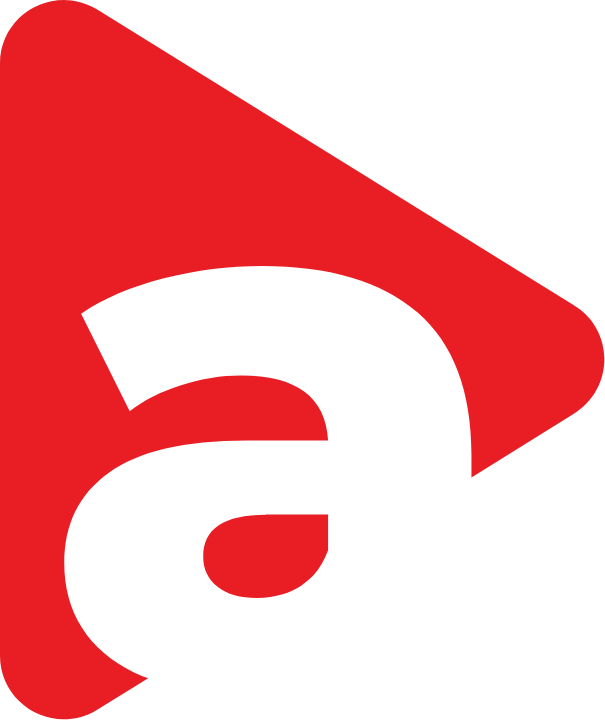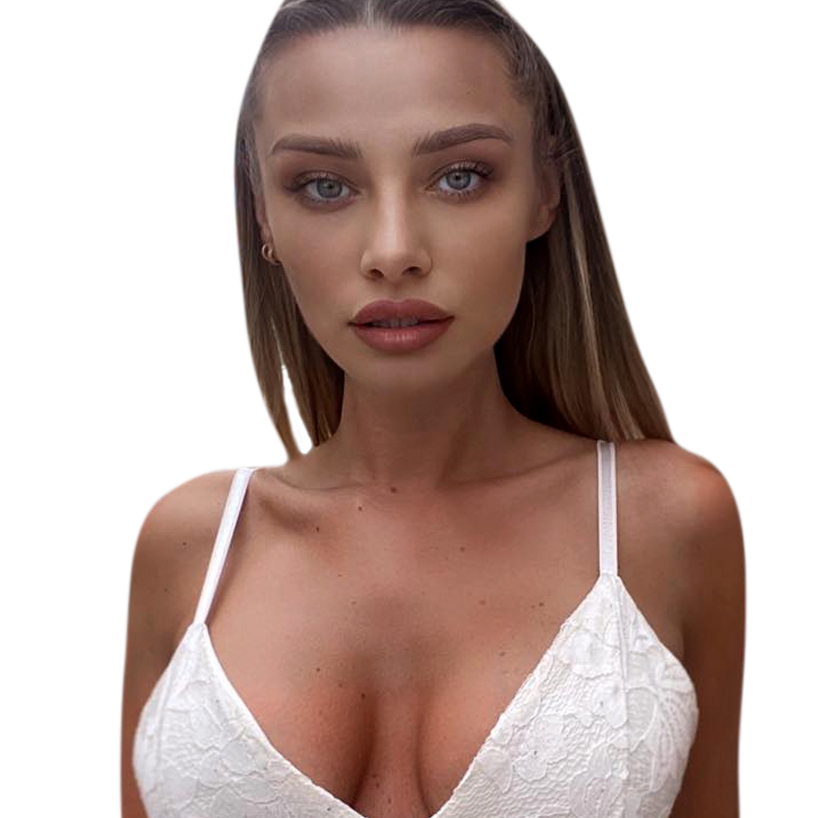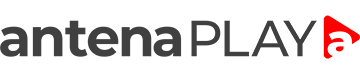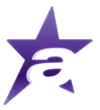Dacă folosești un MacBook pentru muncă, studiu sau proiecte personale și te-ai confruntat cu încetiniri, organizare deficitară sau dificultăți în multitasking, ai la dispoziție soluții simple pentru a schimba aceste aspecte. Acest ghid oferă pașii concreți și recomandările necesare pentru a-ți transforma MacBook-ul într-un instrument eficient, adaptat nevoilor tale zilnice.
articolul continua dupa recomandari
Evaluarea performanței hardware și configurarea inițială
Deschide meniul „About This Mac” și notează procesorul, memoria RAM și spațiul de stocare SSD de care dispui. Alege să folosești doar acele aplicații care se potrivesc cu resursele disponibile. Dacă observi că MacBook-ul reacționează lent, deschide utilitarul Activity Monitor ca să identifici aplicațiile cu consum ridicat de resurse și închide-le. Din System Settings, accesează secțiunea Users & Groups, apoi stabilești care aplicații pornesc odată cu sistemul. Dezactivează tot ce nu folosești zilnic pentru a accelera procesul de pornire.
Menține sistemul de operare actualizat mergând în System Settings > Software Update. Fiecare actualizare aduce corecții de securitate și noi opțiuni, care pot îmbunătăți viteza și stabilitatea MacBook-ului. Experiența de utilizare se îmbunătățește atunci când nu ratezi astfel de update-uri.
Spațiul pe disc afectează direct performanța. Deschide Storage Management și elimină fișierele vechi, duplicate sau aplicațiile pe care nu le-ai mai folosit recent. Poți activa funcția Optimized Storage, care permite încărcarea automată a fișierelor mai vechi pe iCloud, păstrând local doar documentele esențiale.
Prelungește autonomia bateriei setând modul Low Power pentru sarcinile de rutină, redu luminozitatea ecranului și dezactivează Bluetooth-ul atunci când nu e necesar. Poți adapta aceste setări accesând System Settings > Energy Saver.
Dacă vrei să combini portabilitatea cu performanța pentru sarcini multiple, modele precum macbook air 15 îți pot oferi eficiența zilnică pe care o cauți.
Organizarea spațiului digital pe MacBook
Un Desktop supraaglomerat poate încetini procesele și îți complică accesul la fișiere. Organizează-ți documentele folosind foldere tematice pentru proiecte, arhive sau documente curente. Activează funcția Stacks pentru a grupa automat fișierele de pe Desktop în categorii, făcând spațiul de lucru mai curat.
Planifică-ți o rutină săptămânală pentru a revizui și rearanja folderul principal de lucru. Spre exemplu, la finalul fiecărei săptămâni, mută într-un folder de arhivă fișierele care nu mai sunt de actualitate.
Utilizează funcțiile macOS pentru multitasking și navigare rapidă
macOS integrează instrumente care simplifică munca cu mai multe aplicații. Folosește Mission Control pentru a vizualiza rapid toate ferestrele deschise. Activează Split View când vrei să lucrezi simultan în două aplicații. Creează Spaces pentru a separa activitățile pe desktopuri virtuale diferite.
Învață combinațiile de taste utile, cum ar fi Command + Tab pentru schimbarea rapidă între aplicații sau Command + Space pentru a lansa Spotlight. De exemplu, dacă lucrezi la o prezentare și ai nevoie de date dintr-un raport, poți comuta imediat între aplicații fără a pierde timp cu mouse-ul.
Configurarea iCloud permite sincronizarea documentelor, pozelor și e-mailurilor pe toate dispozitivele Apple. Schimbă rapid documente între MacBook, iPad sau iPhone odată ce folosești acest serviciu.
Instrumente și aplicații care cresc productivitatea
Acoperă nevoile de bază cu aplicațiile instalate pe macOS: Folosește Notes pentru idei și liste rapide. Organizează-ți programul în Calendar, iar pentru sarcini folosește Reminders. Dacă gestionezi frecvent multe surse de informații, organizează tab-urile direct din Safari și folosește Reading List pentru articolele pe care vrei să le parcurgi ulterior.
Pentru sarcini cu grad de complexitate ridicat, orientează-te către aplicații de tip task management precum Things sau Todoist. Integrarea acestor aplicații cu telefonul te ajută să menții organizarea, chiar și când ești în afara biroului. Dacă dorești să analizezi cât timp petreci pe diferite activități, poți încerca RescueTime sau Timeular – aceste aplicații oferă rapoarte clare pentru optimizarea rutinei zilnice.
Utilizează funcțiile inteligente și automatizările macOS
Siri te poate ajuta la comenzi rapide: trimite mesaje, găsește fișiere sau setează mementouri simple doar prin voce. Spotlight facilitează accesul instant la aplicații sau documente, economisind timp prețios.
Folosește aplicația Shortcuts pentru a crea comenzi automate. De exemplu, dacă primești constant facturi prin e-mail, creează un shortcut care să salveze automat toate fișierele PDF într-un folder desemnat. Pentru acțiuni mai complexe, Script Editor îți dă libertatea să automatizezi procese repetitive relevante pentru activitatea ta.
Setarea și menținerea securității datelor
Activează autentificarea cu Touch ID pentru acces rapid și sigur la sistem. Setează parole complexe, unice pentru fiecare cont și verifică regulat permisiunile aplicațiilor din secțiunea Security & Privacy. Poți activa FileVault pentru criptarea completă a unității de stocare, asigurând protecția datelor în cazul pierderii dispozitivului.
Actualizează sistemul de operare și aplicațiile ori de câte ori primești notificări, pentru a limita apariția oricăror vulnerabilități. Revizuiește lista aplicațiilor care solicită acces la date personale și elimină permisiunile suplimentare.
Efectuează backup regulat folosind Time Machine și servicii cloud
Folosește Time Machine pentru a realiza copii automate ale fișierelor de pe MacBook. În caz de nevoie, poți recupera versiuni anterioare ale documentelor sau întregul sistem. Pentru un plus de siguranță, utilizează și servicii cloud precum iCloud, Google Drive sau Dropbox. Aceste servicii îți oferă acces rapid la fișiere de pe orice dispozitiv și reduc riscul pierderilor accidentale de date.
Utilizarea ecosistemului Apple și a serviciilor cloud
Activează Handoff pentru a începe scrierea unui e-mail pe iPhone și a-l continua pe MacBook fără întreruperi. AirDrop facilitează transferul rapid al documentelor între MacBook, iPad și iPhone, fără cabluri sau setări complexe. Utilizează Continuity Camera pentru a scana documente cu telefonul și a le incorpora direct în aplicații precum Pages sau Notes pe Mac.
Dacă folosești un Apple Watch, configurează-l pentru deblocarea rapidă a MacBook-ului sau pentru preluarea notificărilor. Această integrare reduce timpul de reacție la sarcinile zilnice. Folosește iCloud Drive pentru stocarea și partajarea documentelor importante, iar opțiunile de colaborare online îți permit să lucrezi împreună cu colegii direct în fișiere, fără schimb de e-mailuri.
Simplifică procesele de colaborare și imprimare
Partajează rapid documente prin iCloud și folosește imprimante compatibile cu AirPrint pentru o experiență fără bătaie de cap. Dacă lucrezi în echipă și e nevoie de feedback sau modificări, invită direct colaboratorii să editeze documentele respective. Astfel, poți verifica progresul în timp real, indiferent unde vă aflați.
Monitorizarea performanței și întreținerea regulată
Instalează aplicații precum CleanMyMac sau Mac Fan Control pentru a verifica temperatura componentelor, nivelul de ocupare al procesorului ori spațiul pe disc. Atunci când observi că sistemul se încălzește sau reacționează greu, analizează rapid activitatea din Activity Monitor și oprește procesele nefolositoare.
La fiecare două-trei săptămâni, rulează un scan pentru fișiere temporare și cache pentru a elibera spațiu și a menține performanța optimă.
Păstrează curățenia tastaturii, ecranului și a porturilor. Folosește un spray de aer comprimat pentru eliminarea prafului din zonele greu accesibile, prevenind astfel suprasolicitarea sistemului de răcire. Dacă folosești un model mai vechi de MacBook și observi că nu mai face față cerințelor, verifică dacă poți extinde memoria RAM sau schimba SSD-ul. De exemplu, un upgrade hardware poate prelungi durata de utilizare eficientă cu câțiva ani.
Rezervă lunar câteva minute pentru verificarea setărilor, a spațiului de stocare și a actualizărilor disponibile.
Sfaturi finale și pași de susținere a productivității
Adaptează strategiile de optimizare la modul tău de lucru. Ține MacBook-ul actualizat, curat atât la nivel software cât și hardware, folosește instrumentele potrivite pentru gestionarea sarcinilor și acordă atenție securității datelor. Realizează backup-uri regulate și revizuiește setările de conectivitate cu alte dispozitive pentru a profita din plin de ecosistemul Apple.
Dacă observi că anumite funcții sau aplicații îți facilitează munca, personalizează-ți mediul digital pornind de la acele aspecte. Experimentează cu noi instrumente, testând periodic serviciile și aplicațiile pentru a-ți îmbunătăți continuu fluxul de lucru.
Folosește acest ghid ori de câte ori simți că eficiența scade sau vrei să descoperi noi soluții pentru organizare și rapiditate. Un MacBook bine optimizat devine cu adevărat partenerul tău de productivitate.
⏩ Vezi toate emisiunile Antena Stars, online, pe AntenaPlay >>>
https://antenaplay.ro/live/antena-stars